Mehrere Fahrzeuge gleichzeitig anlegen?
- 1. Juni 2018
- Fahrzeuge, Import von bestehenden Daten
- Posted by Car Mada
- Kommentare deaktiviert für Mehrere Fahrzeuge gleichzeitig anlegen?
Sie haben hier die Möglichkeit, einer Liste (Dateiformat XLS & CSV) Ihrer Fahrzeuge mit allen hinterlegten Informationen hochzuladen, um diese in Carmada zu verwalten. Es empfiehlt sich, dass Sie für den Import unsere Beispielliste nutzen, damit dieser reibungslos funktioniert.
Hierzu gehen Sie bitte wie folgt vor:
- Melden Sie sich auf der persönlichen Firmen-Login-Seite an
- Wählen Sie den Navigationspunkt Admin
- Klicken Sie den Punkt Import: Fahrzeugliste (CSV,XLS) im Admin-Menü
- Die Seite Fahrzeugliste hochladen öffnet sich.
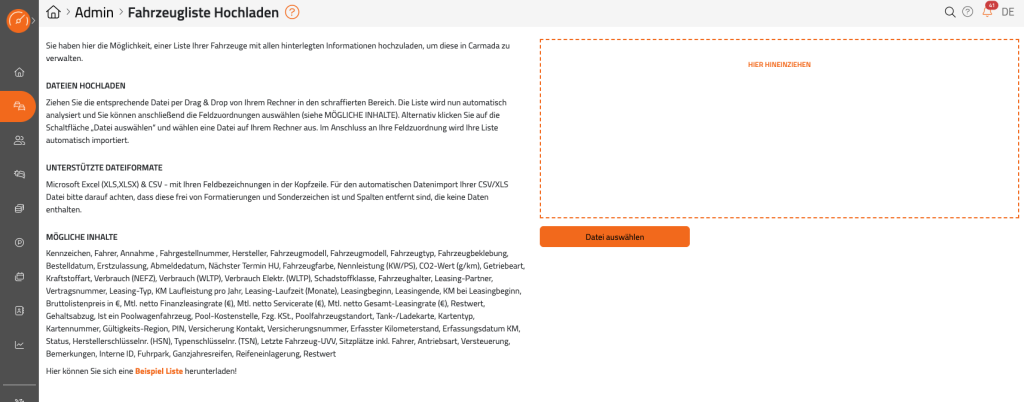
- Dateien hochladen: Ziehen Sie die entsprechende Datei per Drag & Drop von Ihrem Rechner in den schraffierten Bereich. Die Liste wird nun automatisch importiert. Alternativ klicken Sie auf die Schaltfläche Datei auswählen und wählen eine Datei auf Ihrem Rechner aus. Im Anschluss wird Ihre Fahrzeugliste automatisch importiert
- Nach Import der Daten können Felder (Überschriften der Spalten aus Ihrer Liste) automatisch vom System erkannt werden, wenn diese mit den Zielfeldern übereinstimmen. Wenn Sie einverstanden sind, klicken Sie die Schaltfläche Übernehmen
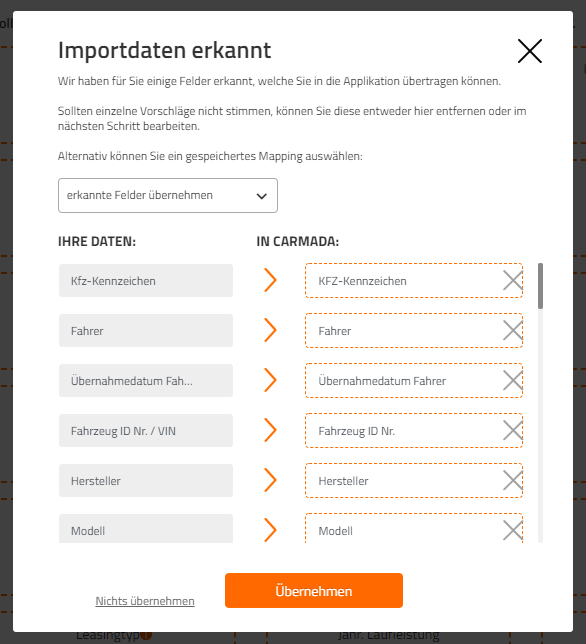
- Falls Felder übrigbleiben, ziehen Sie diese nun per Drag & Drop in die bereitgestellten Bereiche
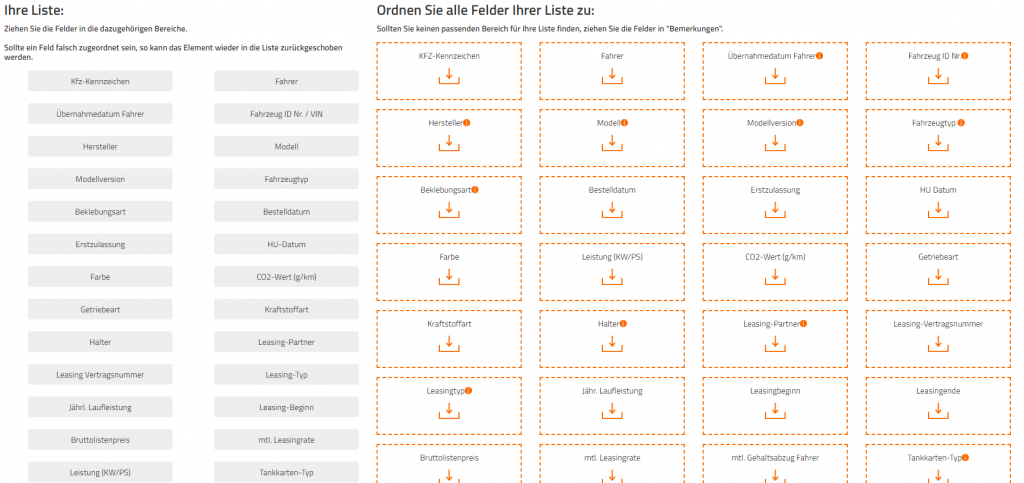
- Um die Fahrzeugdaten zu überführen, wählen Sie die Schaltfläche Übernehmen
- Nach Abschluss der Übertragung der Fahrzeugdatendaten finden Sie diese in der Fahrzeugliste unter dem Navigationspunkt Fahrzeuge
Video-Tutorial: Upload von Fahrzeugdaten ins Carmada-System
DAS KÖNNTE SIE AUCH INTERESSIEREN:
Wie verknüpfe ich ein Fahrzeug mit einem Fahrer (Fahrzeugüberlassung)?
Personalisierte Anzeige von Spalten in Listenansichten
Zurück


